
www.conrad.pl
INSTRUKCJA OBSŁUGI Skaner do slajdów i negatywów REFLECTA
X6 TOUCHSCAN, dotykowy wyświetlacz
Skaner do slajdów i negatywów REFLECTA
X6 TOUCHSCAN, dotykowy wyświetlacz
Nr produktu 884042
Strona 1 z 26
Dystrybucja Conrad Electronic Sp. z o.o., ul. Królowej Jadwigi 146, 30-212 Kraków, Polska
Copyright © Conrad Electronic 2012, Kopiowanie, rozpowszechnianie, zmiany bez zgody zabronione.
www.conrad.pl

www.conrad.pl
Przygotowanie
Standardowe akcesoria
Skaner cyfrowy Instrukcja obsługi CD
Ramka na slajdy Ramka na negatyw
Ramka na negatyw (opcjonalnie) Szczoteczka do czyszczenia
Strona 2 z 26
Dystrybucja Conrad Electronic Sp. z o.o., ul. Królowej Jadwigi 146, 30-212 Kraków, Polska
Copyright © Conrad Electronic 2012, Kopiowanie, rozpowszechnianie, zmiany bez zgody zabronione.
www.conrad.pl

www.conrad.pl
Dotykowy wyświetlacz LCD
Slot na kartę pamięci SD
Przycisk zasilania
Adatper Kabel USB Kabel TV Bateria Litowa (opcjonalnie)
Nazwy części
Copyright © Conrad Electronic 2012, Kopiowanie, rozpowszechnianie, zmiany bez zgody zabronione.
Strona 3 z 26
Dystrybucja Conrad Electronic Sp. z o.o., ul. Królowej Jadwigi 146, 30-212 Kraków, Polska
www.conrad.pl

www.conrad.pl
Pokrywa baterii
Złącze TV
Złącze USB
Uchwyt na ramkę do
slajdów
Zalecamy używanie dołączonej szczoteczki do skanera cyfrowego w celu czyszczenia powierzchni i
slotów, aby jakość zdjęć była jak największa. Upewnij się, że wkładane klisze, negatywy, są czyste i nie
zawierają zabrudzeń. Kurz i zabrudzenia mogą mieć negatywny wpływ na jakość zdjęć.
Strona 4 z 26
Dystrybucja Conrad Electronic Sp. z o.o., ul. Królowej Jadwigi 146, 30-212 Kraków, Polska
Copyright © Conrad Electronic 2012, Kopiowanie, rozpowszechnianie, zmiany bez zgody zabronione.
www.conrad.pl

www.conrad.pl
Instalacja baterii
1. Otwórz pokrywę baterii lekko naciskając i przesuwając na dół jak pokazano poniżej. Można
użyć do tego monety.
2. Włóż dołączononą baterię. Upewnij się, że biegunowość (+ i -) jest ustawiona prawidłowo w
komorze.
3. Popchnij zatrzask, aż wskoczy na swoje miejsce.
Wskaźnik stanu baterii:
Naładowana Pusta
Ładowanie baterii:
Dołączony akumulator nie jest w pełni naładowany podczas zakupu, zatem wymaga naładowania.
Jeśli podczas kopiowania wskaźnik stanu baterii pokazuje niski poziom naładowania, należy jak
najwcześniej naładować akumulator.
1. Włóż akumulator do komory.
2. Można naładować akumulator na 2 sposoby.
a) Włóż wtyczkę USB mini dostarczonego kabla do portu USB w skanerze. Drugi koniec
wepnij do komputera. Ładuj akumulator co najmniej 5-6 godzin przed pierwszym
użyciem.
b) Włóż wtyczkę USB mini dostarczonego kabla AC do portu USB w skanerze. Drugi koniec
zasilacze wepnij do sieci energetycznej. Ładkuj akumulator co najmniej 2,5-3 godziny .
3. Czerwona lampka będzie migać podczas ładowania. Gdy akumulator zostanie naładowany,
czerwona lampka zgaśnie. Można wtedy odłączyć kabel,
Wskaźnik diody LED:
Czerwony: kopiowanie obrazu jest wyłączone, akumulator się ładuje.
Purpurowy: kopiowanie obrazu jest włączone, akumulator jest ładowany jednocześnie
Niebieski: kopiowanie obrazu jest włączone, akumulator nie jest ładowany lub nie ma akumulatora.
Umieszczenie kliszy, slajdów w uchwycie
Trzymaj błyszczącą powierzchnię do góry. Otwórz uchwyt kliszy/slajdów jak pokazano.
Połóż kliszę, slajd 135 (w górę) 110 negatyw, odpowiednio jak pokazano.
Strona 5 z 26
Dystrybucja Conrad Electronic Sp. z o.o., ul. Królowej Jadwigi 146, 30-212 Kraków, Polska
Copyright © Conrad Electronic 2012, Kopiowanie, rozpowszechnianie, zmiany bez zgody zabronione.
www.conrad.pl

www.conrad.pl
Zamknij uchwyt, upewnij się, że zrobiłeś to odpowiednio.
Używanie cyfrowego skanera do kopiowania
1. W pierwszej kolejności włóż kartę SD do slotu.
2. Naciśnij przycisk wł./wył. aby włączyć. Naciśnij przycisk wł./wył. Aby wyłączyć, jeżeli nie
chcesz korzystać z urządzenia.
3. Wsuń wypełniony uchwyt odpowiednio do przeznaczonego otworu zgodnie ze znakami
lub pokazane na obrazku poniżej.
Strona 6 z 26
Dystrybucja Conrad Electronic Sp. z o.o., ul. Królowej Jadwigi 146, 30-212 Kraków, Polska
Copyright © Conrad Electronic 2012, Kopiowanie, rozpowszechnianie, zmiany bez zgody zabronione.
www.conrad.pl

www.conrad.pl
(wkładania z prawej)
(wkładanie z lewej)
Możesz ustawić wkładanie uchwytu, wkładając go z lewej lub prawej strony. Uchwyt może być
wkładany z dwóch stron.
Utrzymaj zdjęcie w prostokątnej ramkce. Nieprawidłowe umieszczenie zdjęcia może spowodować
skopiowanie czarnych krawędzi zdjęcia spowodowanych poprzez ramkę.
Jeśli czarna krawędź jest na górze bądź na dole wyświetlacza LCD, możesz się ich pozbyć za pomocą
programu.
4. Aby wybrać rodzaj filmu na wyświetlaczu.
Dotknij obszar podglądu aby wejść do trybu głównych funkcji.
Strona 7 z 26
Dystrybucja Conrad Electronic Sp. z o.o., ul. Królowej Jadwigi 146, 30-212 Kraków, Polska
Copyright © Conrad Electronic 2012, Kopiowanie, rozpowszechnianie, zmiany bez zgody zabronione.
www.conrad.pl

www.conrad.pl
135 pozytyw - slajd
135 czarno białe
135 negatyw
110 negatyw
Naciśnij ikonę rodzaju filmu dla wyboru.
Rodzaj wybranego filmu jest pokazany na dole wyświetlacza LCD.
Uwaga: nieodpowiedni wybór rodzaju filmu może mieć nieodpowiedni rezultat.
5. Naciśnij ikonę kopiowania (Copy) aby przekonwertować zdjęcie do cyfrowej postaci.
Strona 8 z 26
Dystrybucja Conrad Electronic Sp. z o.o., ul. Królowej Jadwigi 146, 30-212 Kraków, Polska
Copyright © Conrad Electronic 2012, Kopiowanie, rozpowszechnianie, zmiany bez zgody zabronione.
www.conrad.pl
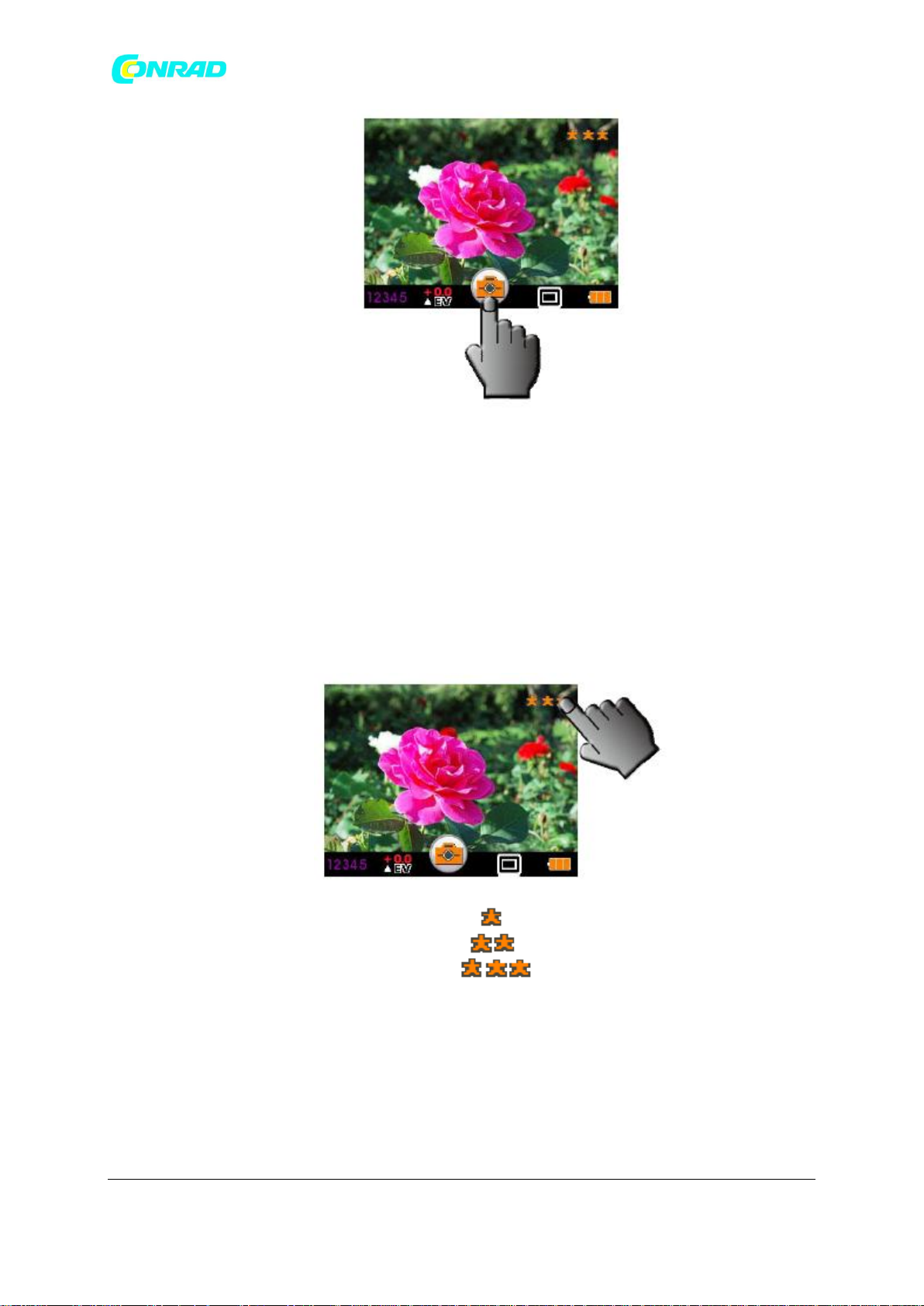
www.conrad.pl
Niska
Normalna
Najlepsza
Aby uzyskać jak najlepszy obraz, zaczekaj aż pojawi się on na wyświetlaczu LCD, aby ustalić
jasność, tak by była stabilna. Trwa to zazwyczaj ok. 3-4 sekund (w zależności od jasności
filmu). Zaczekaj aż komunikat „Wait” zniknie, następnie możesz zrobić kolejne zdjęcie.
Aby wydłużyć czas pracy baterii, urządzenie przejdzie w tryb uśpienia, jeżeli nie będzie
używane przez więcej niż 3 minuty. Jeżeli urządzenie jest nieużywane przez więcej niż 6
minut, wyłączy się.
Naciśnij ikonę gwiazdki aby ustawić jakość obrazu.
Przenoszenie filmu
Strona 9 z 26
Dystrybucja Conrad Electronic Sp. z o.o., ul. Królowej Jadwigi 146, 30-212 Kraków, Polska
Copyright © Conrad Electronic 2012, Kopiowanie, rozpowszechnianie, zmiany bez zgody zabronione.
www.conrad.pl

www.conrad.pl
Ekspozycja skanera jest ustawiona automatycznie, w niektórych przypadkach musisz ustawić jasność
(ekspozycję). Naciśnij ikonkę EV aby ustawić.
Naciśnij lub aby ustawić kompensację ekspozycji od + 2 EV do – 2 EV w przyrostach 0,5. Ilość
kompensacji jest pokazana na dole wyświetlacza LCD.
Strona 10 z 26
Dystrybucja Conrad Electronic Sp. z o.o., ul. Królowej Jadwigi 146, 30-212 Kraków, Polska
Copyright © Conrad Electronic 2012, Kopiowanie, rozpowszechnianie, zmiany bez zgody zabronione.
www.conrad.pl

www.conrad.pl
6. Balans bieli w skanerze ustawiony jest automatycznie. W niektórych przypadkach musisz ustawić
kolor (RGB) tak jak potrzebujesz. Naciśnij ikonę RGB aby ustawić wartość koloru.
Naciśnij ikonkę i aby ustawić kolor, stopień ustawienia jest pokazany na wyświetlaczu.
Naciśnij ikonę RGB aby ustawić inny kolor (zielony, czerwony).
Strona 11 z 26
Dystrybucja Conrad Electronic Sp. z o.o., ul. Królowej Jadwigi 146, 30-212 Kraków, Polska
Copyright © Conrad Electronic 2012, Kopiowanie, rozpowszechnianie, zmiany bez zgody zabronione.
www.conrad.pl

www.conrad.pl
Naciśnij ikonę domu aby wyjść z menu.
7 . Tryb Playback
Naciśnij na wyświetlacz aby wejść do menu.
Naciśnij ikonę playback raz aby włączyć playback. Naciśnij ikonę pokazu slajdów, aby oglądać zdjęcia
w pokazie slajdów.
Strona 12 z 26
Dystrybucja Conrad Electronic Sp. z o.o., ul. Królowej Jadwigi 146, 30-212 Kraków, Polska
Copyright © Conrad Electronic 2012, Kopiowanie, rozpowszechnianie, zmiany bez zgody zabronione.
www.conrad.pl

www.conrad.pl
Naciśnij na obszar wyświetlacza aby wejść w funkcję playback.
Naciśnij ikonę w prawym górnym rogu aby oglądać dalej, naciśnij ikonę w lewym górnym rogu aby
oglądać wstecz.
Tryb usuwania:
- Pod trybem playback
Naciśnij na wyświetlacz aby wejść do trybu usuwania.
Naciśnij na ikonę w lewym górnym rogu „One” aby usunąć zdjęcie z podglądu.
Strona 13 z 26
Dystrybucja Conrad Electronic Sp. z o.o., ul. Królowej Jadwigi 146, 30-212 Kraków, Polska
Copyright © Conrad Electronic 2012, Kopiowanie, rozpowszechnianie, zmiany bez zgody zabronione.
www.conrad.pl

www.conrad.pl
Naciśnij na ikonę w prawym górnym rogu „All” aby usunąć wszystkie zdjęcia.
Naciśnij ikonę w lewym dolnym rogu „Format” aby sformatować kartę SD.
Uwaga: formatowania karty usunie z niej wszystkie pliki. Zanim sformatujesz kartę skopiuj jej
zawartość do komputera. Po formatowaniu wyłącz i włącz ponownie urządzenie, aby zresetować
kartę w innym przypadku przechwytywany obraz nie będzie zapisywany na karcie.
Kalibracja wyświetlacza:
1. Naciśnij przycisk zasilania aby włączyć urządzenie
2. Naciśnij przycisk zasilania i przytrzymaj przez 4 sekundy. Punkty kalibracji pokażą się na
wyświetlaczu.
Strona 14 z 26
Dystrybucja Conrad Electronic Sp. z o.o., ul. Królowej Jadwigi 146, 30-212 Kraków, Polska
Copyright © Conrad Electronic 2012, Kopiowanie, rozpowszechnianie, zmiany bez zgody zabronione.
www.conrad.pl

www.conrad.pl
3. Naciśnij środek każdego punktu kalibracji, jeden po drugim, aby skalibrować dotykowy
wyświetlacz.
Połączenie karty do komputera
1. Podłącz odpowiednio kabel USB do komputera i skanera
2. Włącz zasilanie.
3. Naciśnij ikonę Yes (tak) aby wybrać połączenie „SD do PC”
Strona 15 z 26
Dystrybucja Conrad Electronic Sp. z o.o., ul. Królowej Jadwigi 146, 30-212 Kraków, Polska
Copyright © Conrad Electronic 2012, Kopiowanie, rozpowszechnianie, zmiany bez zgody zabronione.
www.conrad.pl
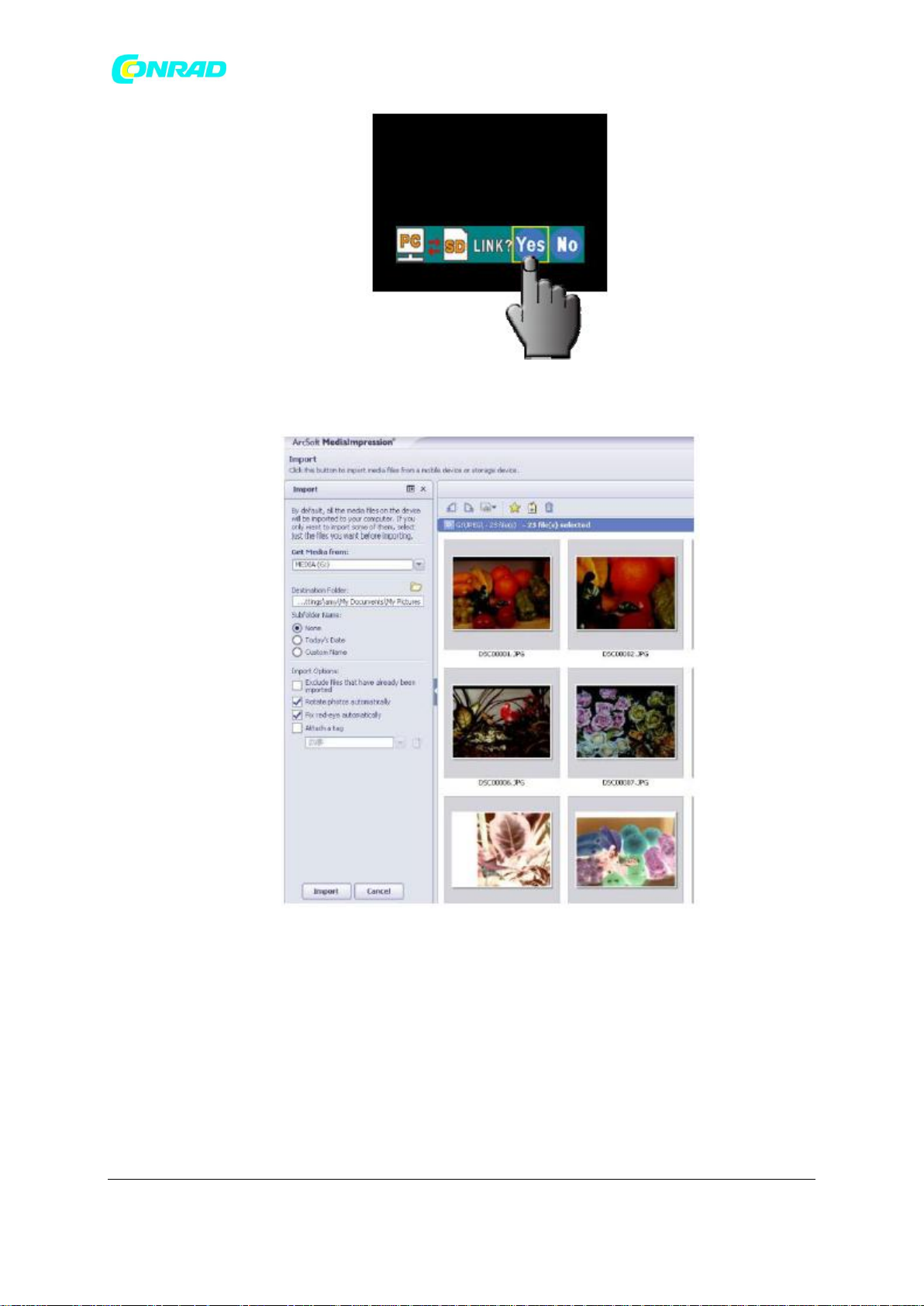
www.conrad.pl
4. Do aktywnego (uruchomionego) dołączonego oprogramowania MedialImpression, będą
importowane zapisane obrazy na karcie SD i od razu będzie widoczny ich podgląd. Skopiuj
obrazy z karty SD do swojego komputera w wybrane przez Ciebie miejsce.
Uwaga: dołączone oprogramowanie MediaImpression służy wyłącznie do edycji obrazków.
Funkcja Acquire jest dla skanera filmów/zdjęć bez wyświetlacza LCD.
Strona 16 z 26
Dystrybucja Conrad Electronic Sp. z o.o., ul. Królowej Jadwigi 146, 30-212 Kraków, Polska
Copyright © Conrad Electronic 2012, Kopiowanie, rozpowszechnianie, zmiany bez zgody zabronione.
www.conrad.pl
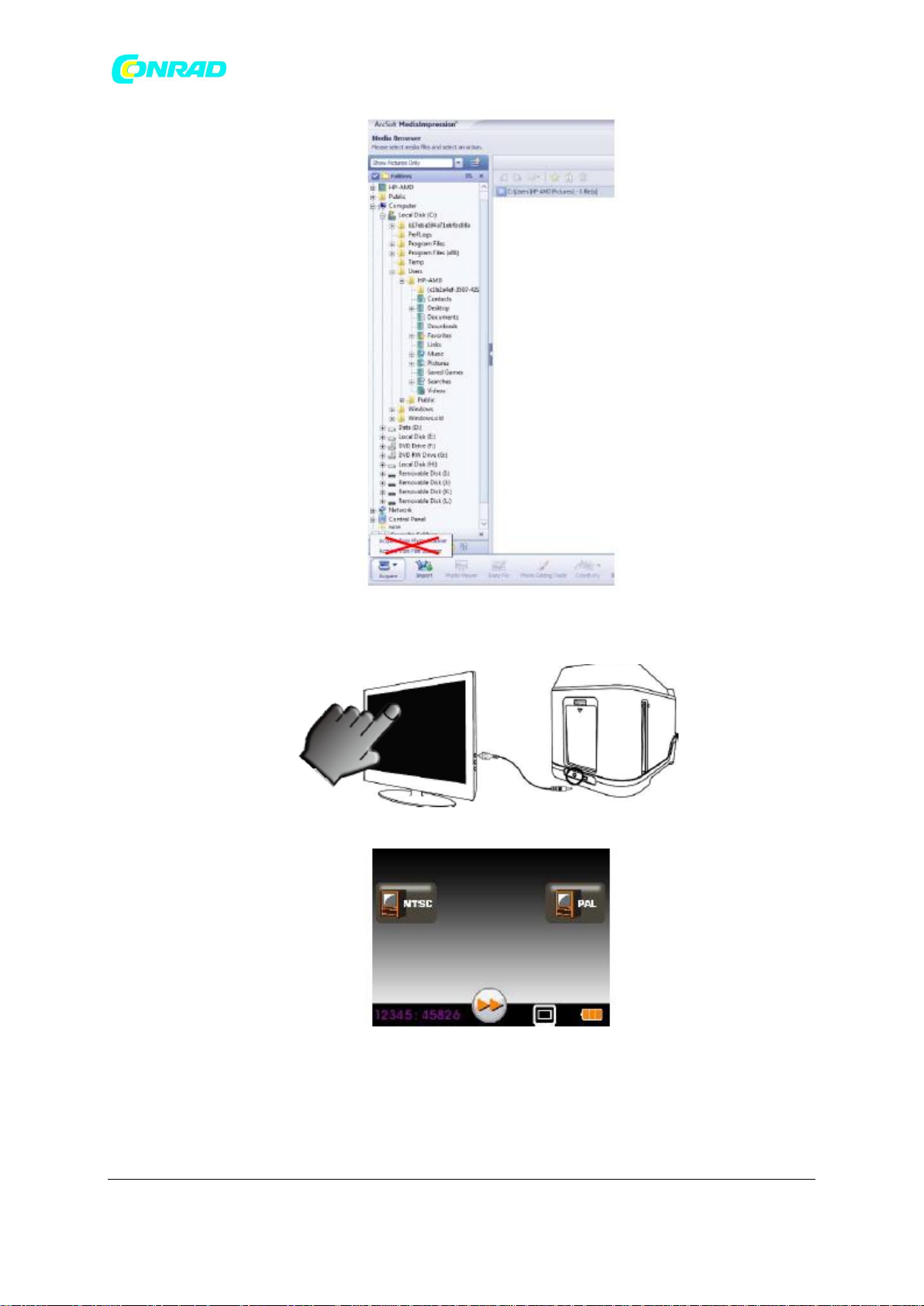
www.conrad.pl
Wyświetlanie zdjęć w telewizorze
1. Ustaw telewizor w tryb video, wepnij kabel TV odpowiednio do telewizora i skanera.
Uruchom skaner.
2. Naciśnij na NTSC lub na PAL aby oglądać zdjęcia na telewizorze.
Musisz znać system w jakim pracuje Twój telewizor. Jeśli wybierzesz źle, odłącz urządzenie od
telewizora, podepnij jeszcze raz i dokonaj poprawnego wyboru.
Strona 17 z 26
Dystrybucja Conrad Electronic Sp. z o.o., ul. Królowej Jadwigi 146, 30-212 Kraków, Polska
Copyright © Conrad Electronic 2012, Kopiowanie, rozpowszechnianie, zmiany bez zgody zabronione.
www.conrad.pl
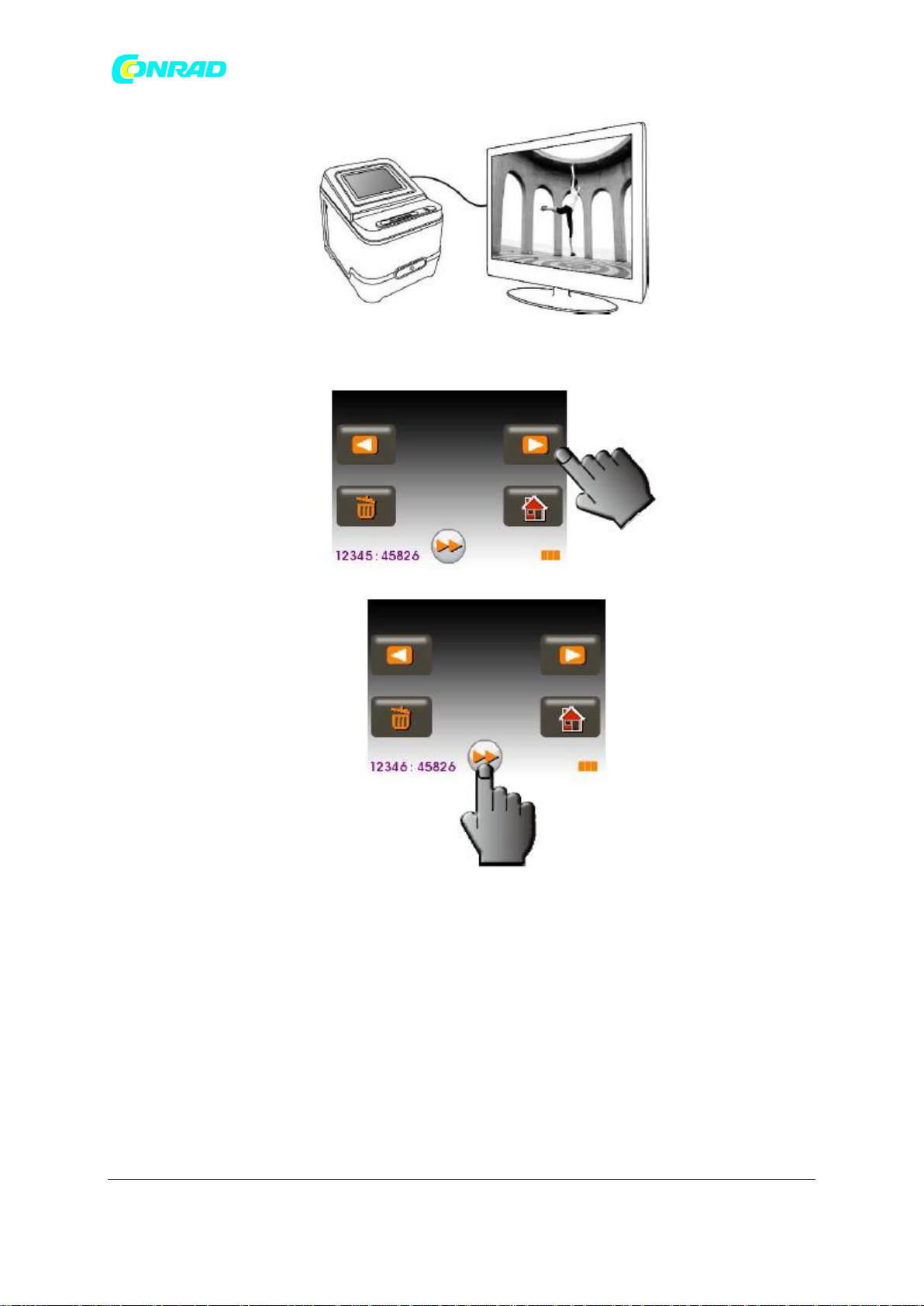
www.conrad.pl
3. Gdy obraz pokaże się na telewizorze naciśnij ikonę w prawym górnym rogu aby przesuwać
zdjęcia dalej. Naciśnij ikonę w lewym górnym rogu aby oglądać zdjęcia do tyłu.
4. Naciśnij ikonę pokazu slajdów (na dole) aby wyświetlić pokaz slajdów.
Zatrzymanie pokazu slajdów nastąpi poprzez ponowne naciśnięcie ikony pokazu slajdów.
Strona 18 z 26
Dystrybucja Conrad Electronic Sp. z o.o., ul. Królowej Jadwigi 146, 30-212 Kraków, Polska
Copyright © Conrad Electronic 2012, Kopiowanie, rozpowszechnianie, zmiany bez zgody zabronione.
www.conrad.pl
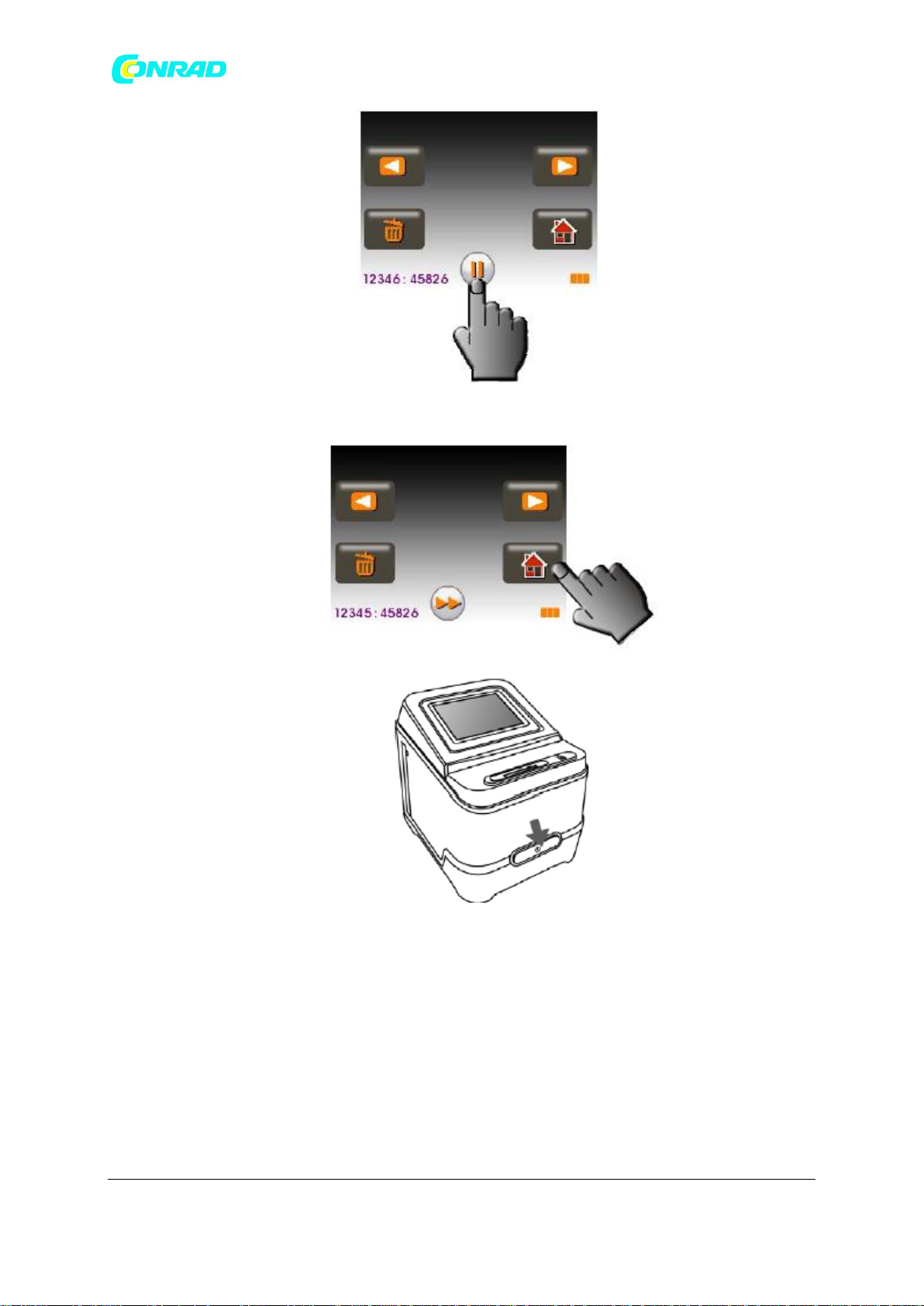
www.conrad.pl
5. Naciśnięcie ikony domu podczas pokazu slajdów zakończy tryb TV, a skaner przejdzie do
oryginalnego poziomu ustawienia.
6. Naciśnij przycisk zasilania aby wyłączyć urządzenie , jeżeli nie korzystasz już ze skanera.
Edycja zdjęć
Najpierw kliknij na zdjęcie aby je wybrać, następnie użyj narzędzia ArcSoft MediaImpression do edycji
zdjęcia, tak jak Ci się podoba.
Edycja
Moduł narzędzia do edycji zdjęć zawiera kompletny zestaw poprawy, edycji, retuszu. Okienka mogą
zostać rozciągnięte aby uzyskać odpowiedni rozmiar edytowanego zdjęcia. Podwójne kliknięcie
zmaksymalizuje belkę narzędzi. Oprócz dużej przestrzeni roboczej zdjęć, narzędzie zawiera pięć
różnych zestawów formantów:
Strona 19 z 26
Dystrybucja Conrad Electronic Sp. z o.o., ul. Królowej Jadwigi 146, 30-212 Kraków, Polska
Copyright © Conrad Electronic 2012, Kopiowanie, rozpowszechnianie, zmiany bez zgody zabronione.
www.conrad.pl

www.conrad.pl
1. Regulacja
1.1 Wzmocnienie
Zawiera dwa typy kontrolerów
- auto wzmacnianie
Kliknij na „Auto Enhance” aby polepszyć jakość zdjęcia jednym kliknięciem.
-ręczna naprawa
Aby precyzyjnie ustawić jasność, kontrast.
Jak polepszyć zdjęcie ręcznie.
1. Ustaw odpowiednio suwaki jasności, kontrastu, nasycenia,
2. Użyj suwaka przybliżenia (zoom) aby móc ustawić dokładniej każdy element zdjęcia.
3. Kliknij zatwierdź „Apply” jeśli skończyłeś. Kliknij anuluj „Cancel” jeśli nie skończyłeś.
1.2 Kolor
Ta funkcja została stworzona do poprawy nienaturalnych kolorów np. za ciemnych. Jest
również dobra dla starszych wyblakniętych zdjęć, które straciły swój naturalnych wygląd.
Jak poprawić kolor zdjęcia:
1. Przeciągnij suwaki balansu koloru, aby zdjęcie stało się bardziej naturalne. Dodaj kolor
czerwony i żółty aby zrobić cieplejsze zdjęcie, lub niebieski, zielony aby je oziębić.
2. Przeciągnij suwak jaśniej/ciemniej do lewej aby odsłonić ukryte detale. Przeciągnij do
prawej aby poprawić wyblakłe zdjęcia.
3. Kliknij zatwierdź „Apply” jeśli skończyłeś. Kliknij anuluj „Cancel” jeśli nie skończyłeś.
1.3 Czerwone oczy
Ta funkcja pozwala na usunięcie efektu czerwonych oczu. Istnieją dwa sposoby ich poprawy:
Auto naprawa
- po prostu naciśnij przycisk napraw efekt czerwonych oczu „Fix red eye” aby automatycznie
znaleźć i naprawić czerwone oczy.
- jeśli nie wszystkie czerwone oczy zostały naprawione użyj kliknij aby naprawić „Click to Fix”.
- Ręczne naprawianie
1. Użyj przybliżenia (Zoom) z belki narzędziowej aby powiększyć zdjęcie
2. Przeciągnij małe białe pudełko na czerwone oczy
3. Umieść kursor dokładnia na czerwonym oku i kliknij
4. Powtórz czynność, aż do momentu gdy zlikwidujesz czerwone oczy.
5. Kliknij wstecz „Undo” jeśli popełniłeś błąd lub nie podoba Ci się rezultat.
1.4 Przycinanie
Ta funkcja pozwala przycinać zdjęcia i pozbywać się niepotrzebnych elementów. Jak używać
tej funkcji?
1. Wybierz orientację przycinania (portret lub krajobraz)
2. Wybierz proporcję (4:6, 5:7, 8:10) lub wybierz ustawiany „Custom” jeśli chcesz użyć innej
proporcji.
3. Zmień rozmiar kwadratu do przycinania klikając i przeciągając czerwone linie.
Strona 20 z 26
Dystrybucja Conrad Electronic Sp. z o.o., ul. Królowej Jadwigi 146, 30-212 Kraków, Polska
Copyright © Conrad Electronic 2012, Kopiowanie, rozpowszechnianie, zmiany bez zgody zabronione.
www.conrad.pl
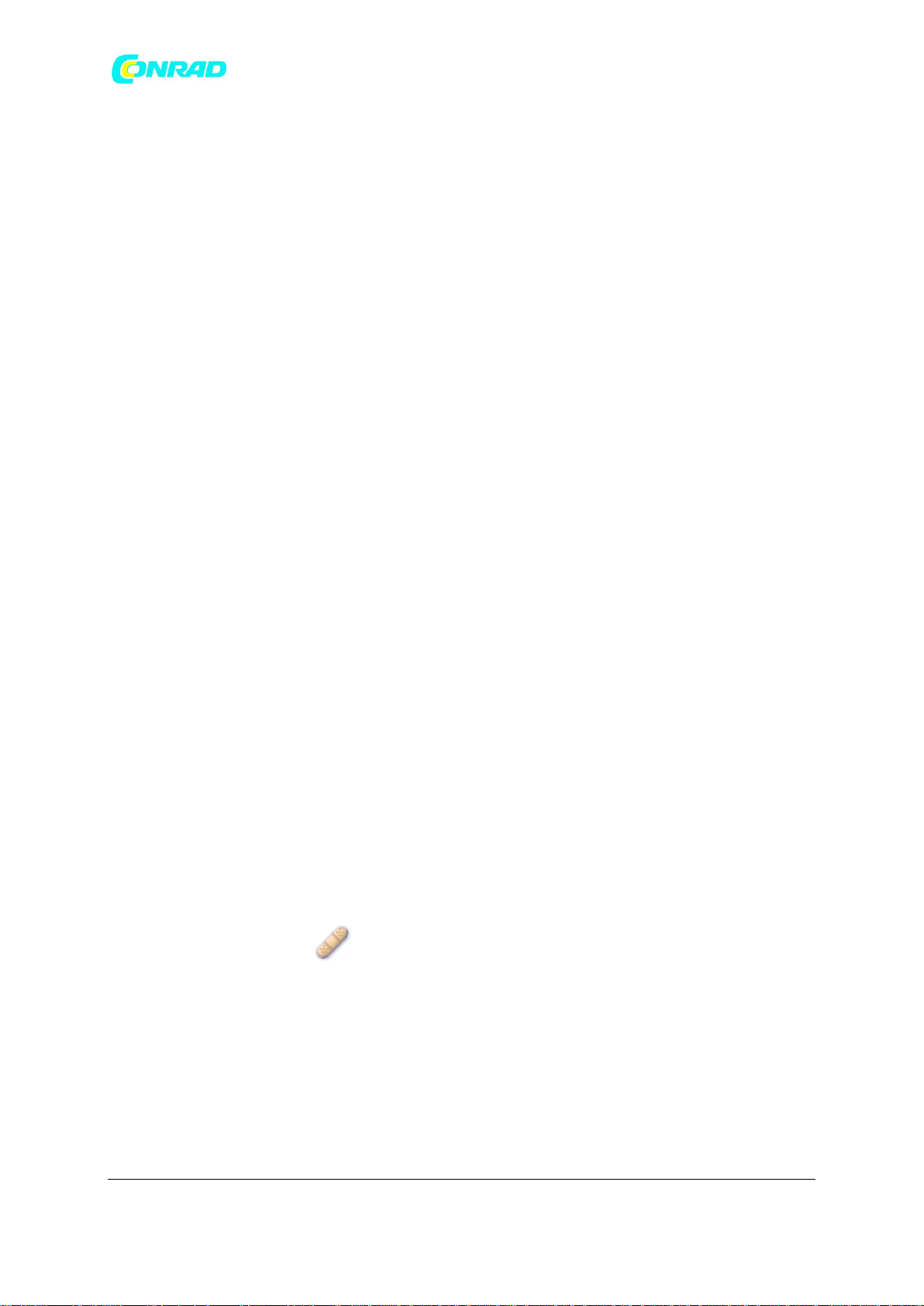
www.conrad.pl
4. Przesuń kwadrat do przycinania do pozycji klikając i przeciągając wewnątrz czerwonego
kwadratu.
5. Kliknij przytnij. Obszar wewnątrz kwadratu zostanie utrzymany. Obszar wokół zostanie
obcięty.
6. Kliknij wstecz „Undo” jeśli popełniłeś błąd lub nie podoba Ci się rezultat.
1.5 Prostowanie
Ta funkcja umożliwia wyprostowanie zdjęcia jeżeli jest ukośne.
Jak używać prostowania.
1. Przesuń suwak (lub kliknij przycisk obracania) do momentu, aż zdjęcie będzie proste
2. Użyj nałożonej siatki do odniesienia pionu i poziomu.
3. Kliknij zachowaj „Apply” jeśli uzyskany efekt jest zadowalający. Jeżeli nie jest kliknij
anuluj „Cancel”
Zamazane Tło
Funkcja ta może być stosowana w subtelny sposób - aby złagodzić
szczegóły tła, lub dla dramatycznego efektu np. dla nałożenia pewnego efektu na obrazek.
Jak używać funkcji zamazanego tła:
1. Naznacz linię wokół osoby lub obiektu. Gdy zwolnisz przycisk myszy, obszar na zewnątrz
będzie zamazany.
2. Przeciągnij pierwszy suwak aby zrobić przejście pomiędzy zamazanym, a nie zamazanym
obszarem (efekt gładkich krawędzi).
3. Przeciągnij drugi suwak aby zwiększyć bądź zmniejszyć ilość zamazania.
4. Kliknij zachowaj „Apply” jeśli uzyskany efekt jest zadowalający. Jeżeli nie jest kliknij anuluj
„Cancel”
Zapisywanie wyników:
Gdy skończyłeś edytować zdjęcie naciśnij zapisz jako „Save as” aby zachować wyniki. Możesz wybrać
aby nadpisać oryginalny plik bądź zapisać jako nowy. Naciśnij zamknij „Close” aby wyjść z trybu edycji
zdjęć.
2. Retusz
Jak użyć uzdrawiającego pędzla dla usunięcia skaz:
2.1 Uzdrawiający pędzel
Jest dobry dla naprawiania kurzu, zadrapań i skaz.
1. Ustaw punkt źródłowy dla uzdrawiającego pędzla naciskając przycisk Shift i klikając na obszar,
który chcesz „uzdrowić”
2. Użyj funkcji przybliżenia „Zoom” aby przybliżyć skazę.
3. Ustaw rozmiar uzdrawiającego pędzla tak aby kursor pędzla był troszkę większy od skazy.
Strona 21 z 26
Dystrybucja Conrad Electronic Sp. z o.o., ul. Królowej Jadwigi 146, 30-212 Kraków, Polska
Copyright © Conrad Electronic 2012, Kopiowanie, rozpowszechnianie, zmiany bez zgody zabronione.
www.conrad.pl
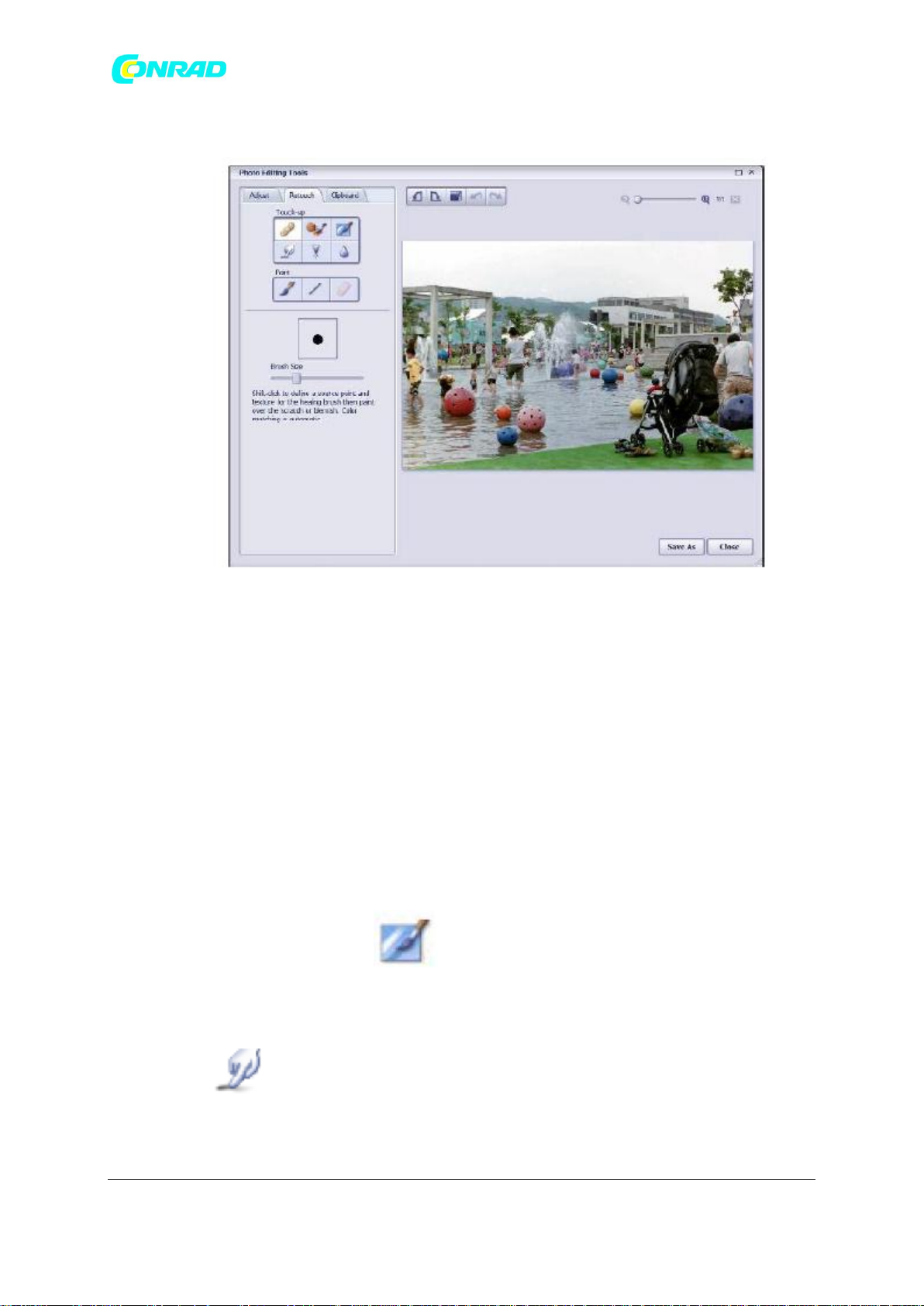
www.conrad.pl
4. Namaluj na skazie.
5. Naciśnij wstecz „Undo” jeśli się pomyliłeś lub nie podoba Ci się rezultat.
2.2 Klonowanie
Funkcja klonowania jest odpowiednia do usuwania niechcianych elementów ze zdjęcia. Może
być również użyta dla śmiesznego efektu np. przenoszenie nosa od jednej osoby do drugiej.
Jak użyć funkcji klonowania do aby usunąć słup telefoniczny z tła zdjęcia:
1. Ustaw punkt źródłowy klonowania naciskając Shift i klikając na obszarze, który chcesz
użyć zamiast słupa telefonicznego (np. niebo).
2. Ustaw rozmiar pędzla (kółko) tak aby był troszkę większy od edytowanego elementu.
3. Naciśnij i trzymając wciśnięty guzik maluj po wybranym obszarze (np. wspomnianym
słupie telefonicznym). Nie zwalniaj przycisku dopóki nie skończyłeś. Niebo pojawi się w
miejscu słupa.
4. Naciśnij wstecz jeśli się pomyliłeś lub nie podoba Ci się rezultat.
2.3 Rozjaśnienie/ przyciemnianie
Jest dobra dla ustawiania specyficznych obszarów zdjęcia.
2.4 Plama
Symuluj rozlewanie farby. Kliknij i przeciągnij suwaki aby zmienić rozmiar pędzla i ostrość.
Strona 22 z 26
Dystrybucja Conrad Electronic Sp. z o.o., ul. Królowej Jadwigi 146, 30-212 Kraków, Polska
Copyright © Conrad Electronic 2012, Kopiowanie, rozpowszechnianie, zmiany bez zgody zabronione.
www.conrad.pl
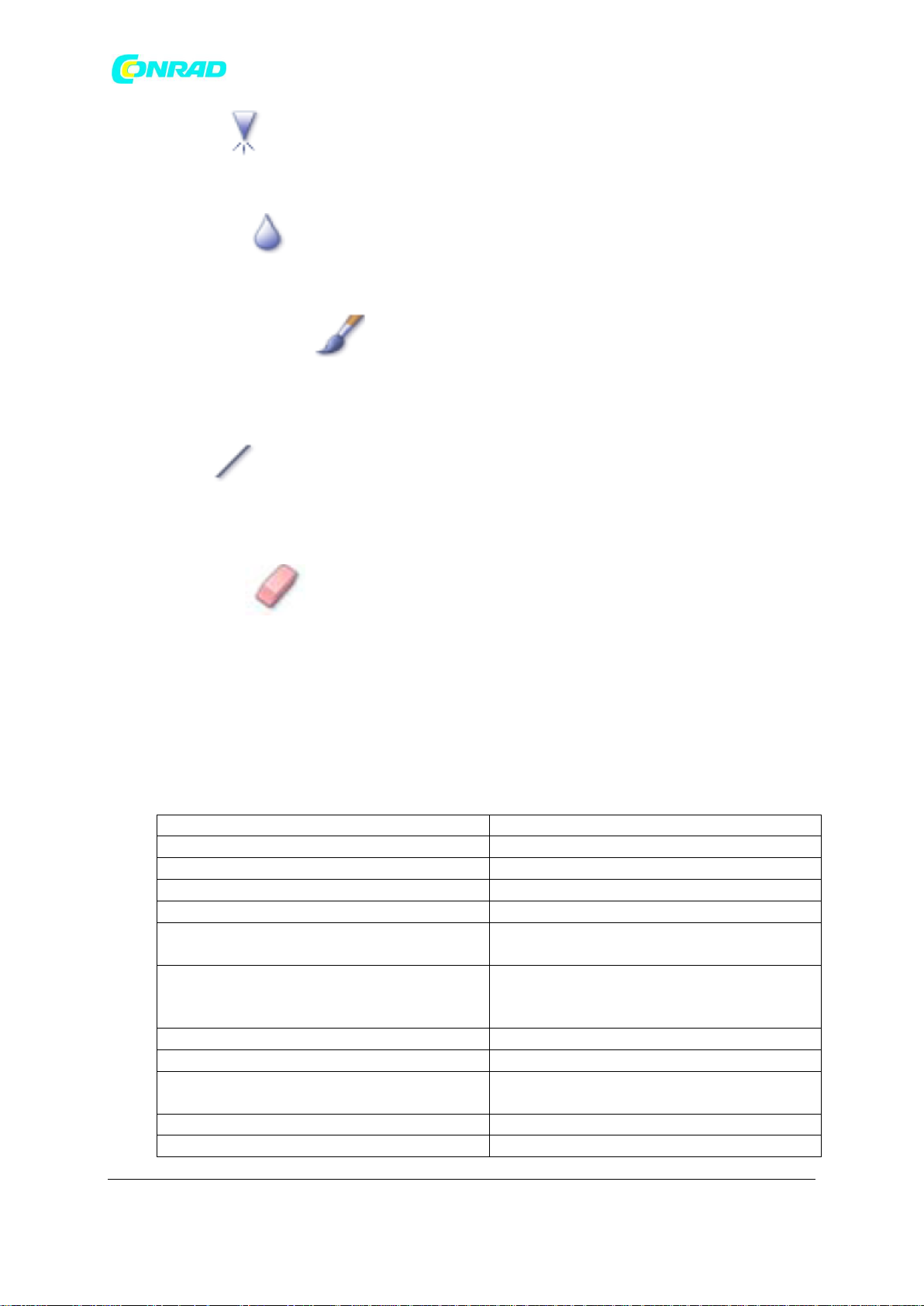
www.conrad.pl
Czujnik obrazu
1/2.3” cale 9 mega CMOS
Podgląd i przegląd
2.8” kolorowy wyświetlacz dotykowy LCD
Soecyfikacja soczewki
F=6.25, f=13.0mm 2G2P
Balans kolorów
Automatyczny
Kontrola ekspozycji
Automatyczna
Wsparcie filmu auto przycinanie
135 negatyw (36mm x 24mm)
110 negatyw (17mm x 13mm)
Wsparcie filmu auto konwertowanie
Slajd
Kolorowy negatyw (135 i 110)
Czarno biały negatyw
Skupienie
Stało ogniskowa
Interfejs PC
USB 2.0
Format zdjęcia
135 negatyw 3:2 ratio
110 nagatyw 4:3 ratio
Żródło światła
3 białe LED’y
Zasilanie
Z portu USB
2.5 Ostrość
Wyostrz zamazane obszary. Naciśnij i przeciągnij suwaki poniżej aby zmienić rozmiar pędzla i
przejrzystość.
2.6 Zamazanie
Wygładź ostre obszary. Naciśnij i przeciągnij suwaki poniżej aby zmienić rozmiar pędzla i
intensywność.
2.7 Pędzel do malowania
Pozwala malować zdjęcie gdy klikniesz i przeciągniesz myszkę. Naciśnij i przeciągnij suwaki
poniżej aby zmienić rozmiar pędzla i przejrzystość.
2.8 Linia
Narysuj prostą linię na zdjęciu. Naciśnij i przeciągnij suwaki poniżej aby zmienić rozmiar
pędzla i przejrzystość.
2.9 Usuwanie
Zasymuluj gumkę usuwając elementy ze zdjęcia ruszając kursorem myszy. Naciśnij i
przeciągnij suwaki poniżej aby zmienić rozmiar gumki i efekt.
3. Schowek
Zaznacz obrazek kwadratem, elipsą, magiczną różdżką.
Uwaga: aby uzyskać więcej informacji odnieś się do pomocy Help w programie.
Specyfikacja
Dystrybucja Conrad Electronic Sp. z o.o., ul. Królowej Jadwigi 146, 30-212 Kraków, Polska
Copyright © Conrad Electronic 2012, Kopiowanie, rozpowszechnianie, zmiany bez zgody zabronione.
Strona 23 z 26
www.conrad.pl
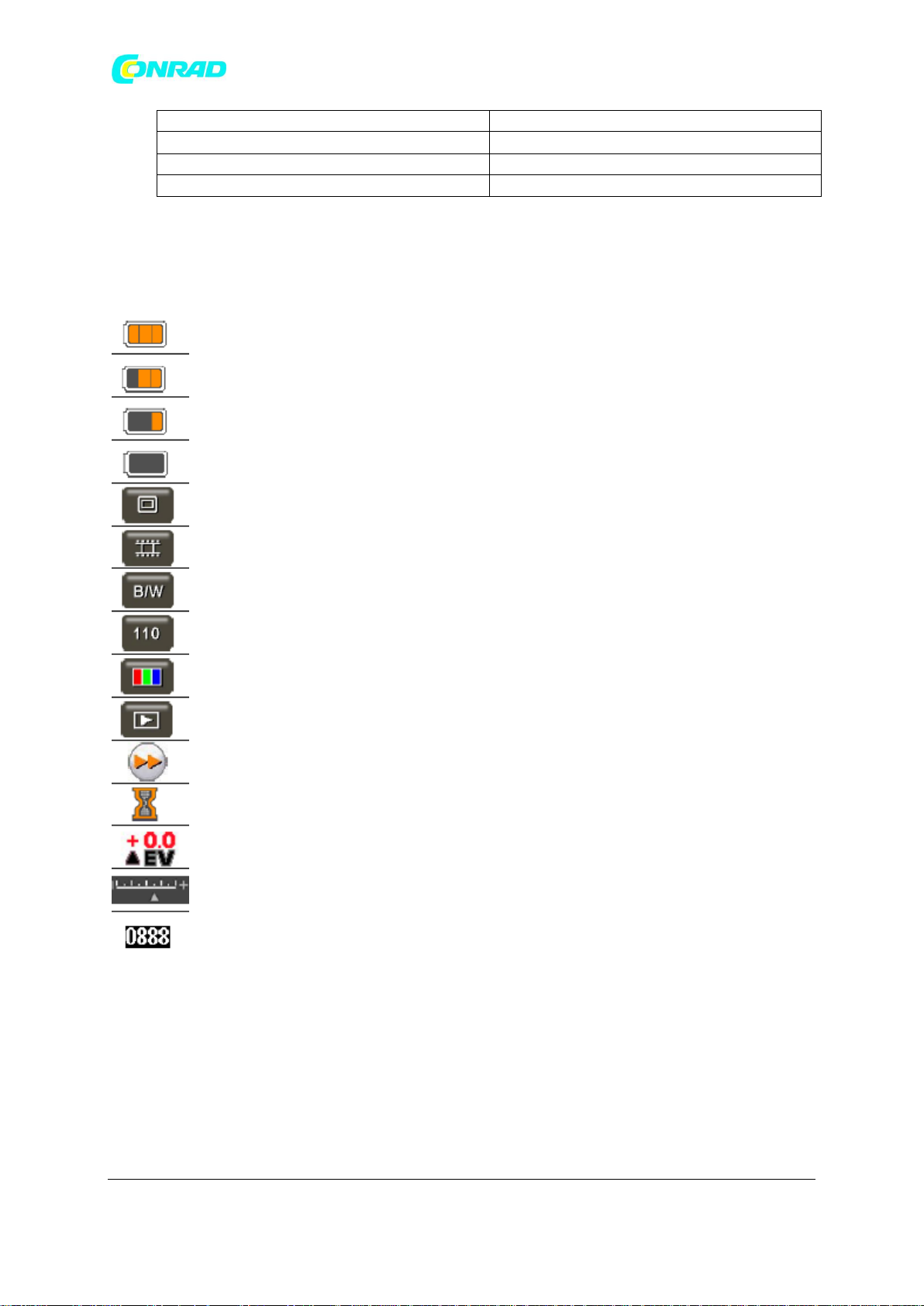
www.conrad.pl
Akumulator Li-ion 3.7V / 800 mAh
System TV
NTSC i PAL
Wymiary
12 (W) x11.8 (S) x 14.6 (D) cm
Dostarczone oprogramowanie
ArcSoft Medialmpression
Dane techniczne mogą ulec zmianie bez wcześniejszego uprzedzenia.
Ikony i wskaźniki:
Bateria pełna
Bateria 2/3
Bateria 1/3
Bateria pusta
Slajd
135 negatyw
Negawyt 135 czarno-biały
110 negatyw
Poziom koloru RGB
Tryb playback
Pokaz slajdów
Czekaj
Kompensacja EV
Kompensacja EV i wskaźnik koloru
Dostępny numer na karcie SD
Dystrybucja Conrad Electronic Sp. z o.o., ul. Królowej Jadwigi 146, 30-212 Kraków, Polska
Copyright © Conrad Electronic 2012, Kopiowanie, rozpowszechnianie, zmiany bez zgody zabronione.
Strona 24 z 26
www.conrad.pl
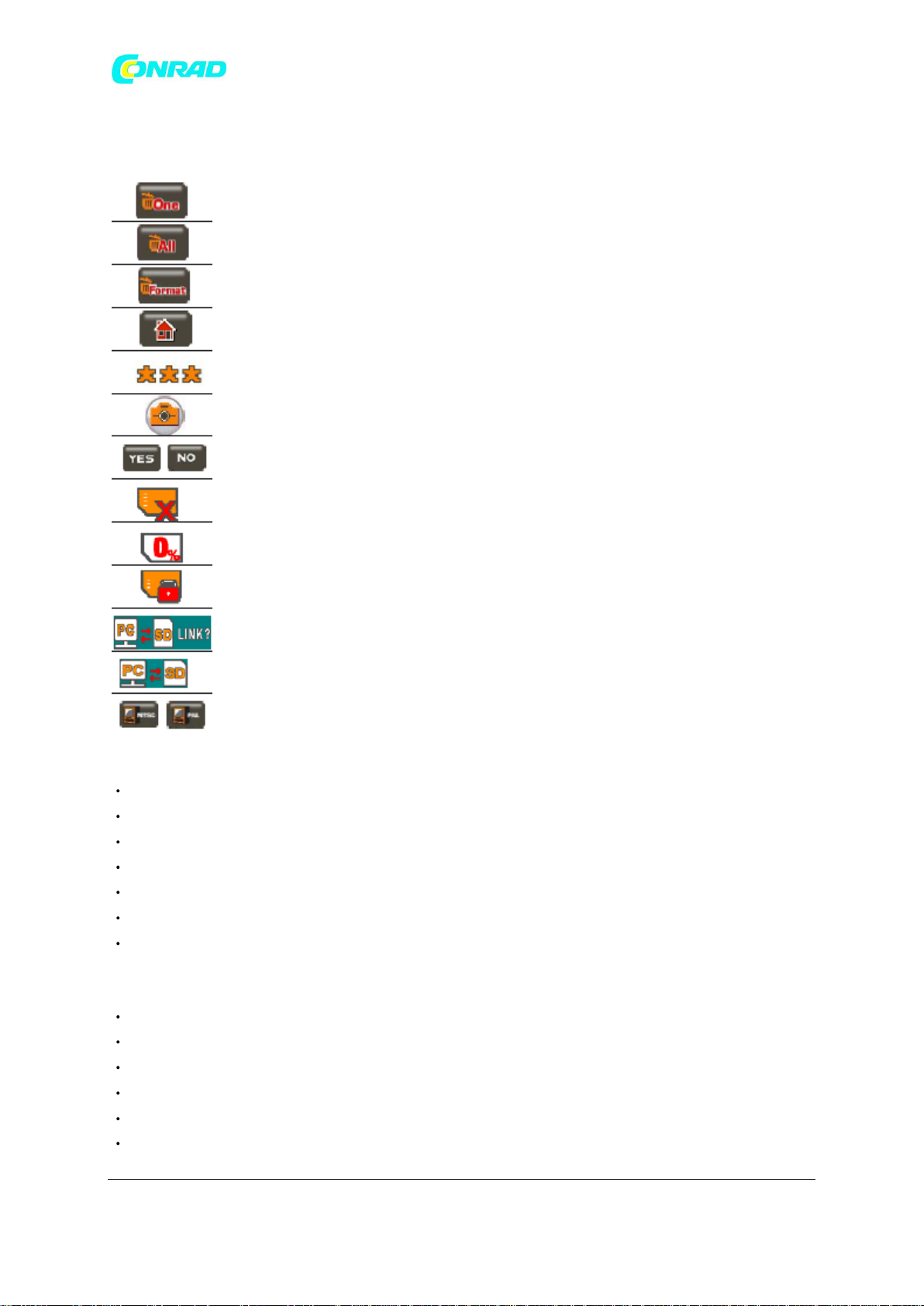
www.conrad.pl
Usuń jedno
Usuń wszystko
Fromatuj kartę SD
Wyjdź z menu
Jakość zdjęcia
Kopia
Tak/nie
Błąd karty
Karta pełna
Karta zablokowana
Wybór komputer-karta SD
Komputer-karta SD połączenie
Wybór systemu telewizji
Wymagania systemowe:
Pentium® P4 1.6GHz lub równoważny AMD Athlon
Wolny port USB 2.0
512MB RAM
500MB wolnego miejsca na dysku
rozdzielczość 1024 x 768
CD-ROM
Windows® XP Service Pack II / Vista™, 32/64 bits
Windows 7
Wymagania systemowe Mac
PowerPC G5 or Intel Core Duo
Wolny port USB 2.0
768MB RAM
500MB wolnego miejsca na dysku
rozdzielczość 1024 x 768
CD-ROM
Strona 25 z 26
Dystrybucja Conrad Electronic Sp. z o.o., ul. Królowej Jadwigi 146, 30-212 Kraków, Polska
Copyright © Conrad Electronic 2012, Kopiowanie, rozpowszechnianie, zmiany bez zgody zabronione.
www.conrad.pl

www.conrad.pl
http://www.conrad.pl
Mac 10.5 lub wyższy
Dystrybucja Conrad Electronic Sp. z o.o., ul. Królowej Jadwigi 146, 30-212 Kraków, Polska
Copyright © Conrad Electronic 2012, Kopiowanie, rozpowszechnianie, zmiany bez zgody zabronione.
Strona 26 z 26
www.conrad.pl
